ビジネスシーンや大学講義など、幅広いシーンで使用される「プレゼン」
しかし、学校で作り方を習うわけでもなく、突然制作することを求められて困った。というかたも多いのではないでしょうか?
プレゼンにおいて、共通している目的は「誰かに」「何かを」「伝える」ということです。
この記事では、そんなプレゼンの目的を達成し、評価されるプレゼンを作成する方法とコツについて詳しく解説していきます。
1.わかりやすいプレゼン資料の作成方法
プレゼンは、誰かに何かを伝えるために作成します。
そのため、わかりやすさは命題とも言えるほど重要です。
ここで、次世代プレゼン作成ソフト「Presentory」を使ってわかりやすいプレゼンを作成する方法について解説していきます。
1-1.「次世代」プレゼンツールPresentoryとは
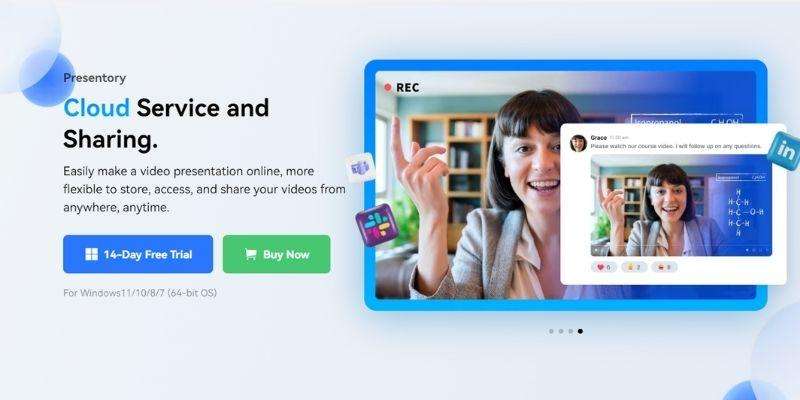
「Presentory」は、Filmoraや、DemoCreatorなどのソフトで有名なクリエイティブソフトメーカー「Wondershare社」が開発した次世代プレゼン作成ソフトです。
一般的なプレゼン作成機能は当然網羅されていますが、それらに加えて「次世代」の名にふさわしい、AIを含む最先端機能が多数搭載されています。
Presentoryの主な特徴としては以下の5点が挙げられます。
・AIによるプレゼン自動生成機能
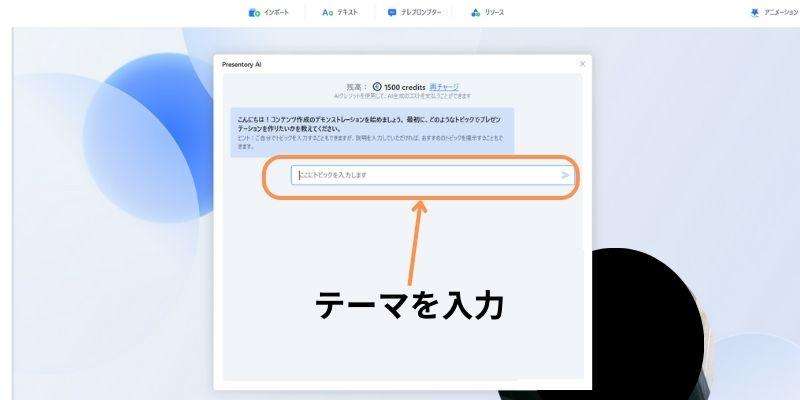
Presentoryにはチャット型AIが搭載されています。
このAIに対して指示及び相談しながらプレゼンが自動生成できる画期的な機能がPresentory最大の特徴でしょう。
好みのテーマを選び、いくつかのトピックを指定するだけで、誰でも一瞬でプレゼンのアウトラインや内容が生成できるため、非常に効率的なプレゼン作成が可能でしょう。
・プロレベルのプレゼン能力
Presentoryは、高いプレゼン能力を有したプレゼン作成ソフトです。
こちらも一般的なプレゼン機能は当然搭載されている上、例えば発信者側からしか見られない台本やメモを用意し、本番で使用できるテレプロンプターや、AIによる背景除去機能などが搭載されています。
プレゼン資料はあくまでプレゼンをうまくいかせる為の素材でしかなく、本番のプレゼンが成功しなければ意味がありません。
そういった意味で高いプレゼン能力を有するPresentoryは非常におすすめのソフトと言えるでしょう。
・専用クラウドに保存
プレゼン作成時に共同作業が可能な専用クラウドが用意されています。
チームでクラウド上に保存した同一ファイルを共有し、共同作業を進めることで、効率的かつシームレスなプレゼン資料作成環境が構築できるでしょう。
また、クラウドに保存されていることで、万が一PCが壊れてしまったりした場合でもデータは守られます。
パスワード認証を設定しておけば、保護も万全でしょう。
・録画&ストリーミング機能
プレゼンテーションを録画できる機能と、Zoom、Google Meetなどのオンライン会議上にストリーミング共有できる機能が搭載されています。
そのため、複雑な画面共有機能などの使用は必要無く、直接Presentoryからオンライン会議サービスに接続してプレゼンが開始できます。
サウンドやマイク、Webカメラの設定もできるため、全く違和感なく、高いレベルのプレゼンがオンライン上でも展開できるでしょう。
また、ストリーミング機能を使用しながら同時に録画しておく事もできる為、会議に参加できなかったオーディエンスに共有したい場合や、後から自分のプレゼンを振り返りたい方にもおすすめです。
・豊富なプリセットテンプレート
豊富なプレゼンテンプレートがあらかじめ用意されています。
いずれもオリジナルでデザイン性に優れているため、0からプレゼンをデザインしていく場合と比較して、デザイン性を上げつつ、かかる時間を大幅に短縮できるでしょう。
1-2.Presentoryでプレゼン資料を作成する方法
Presentoryを使ってプレゼン資料を実際に作成してみましょう。
尚、この章ではAIによるプレゼン自動生成機能を使用していきます。
また、Presentoryは動画による書き出しも可能であるため、その方法も併せて見ていきましょう。
Step1.AIプレゼン生成
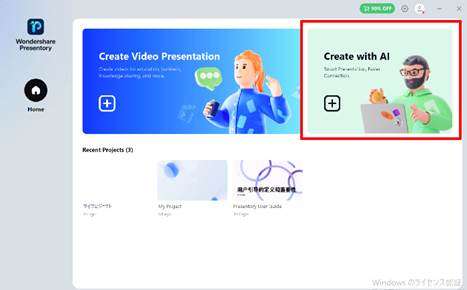
Presentoryを起動し、最初に表示される画面から「AIによる作成」を選択します。
Step2.プレゼンテーションの概要を入力
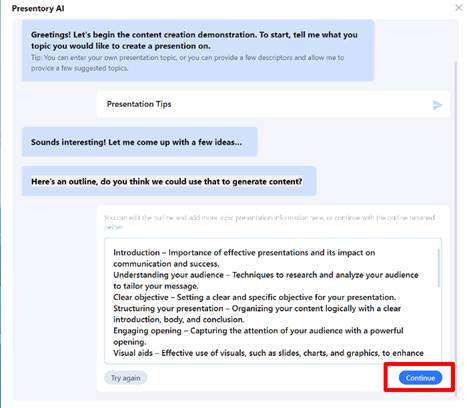
AIとのチャット画面が表示されます。
チャットで指示を出したり、質問に答えたりしながらプレゼンの概要をブラッシュアップしていきましょう。
入力したトピックに対してアウトラインが提案されます。
ここでアウトラインを編集したり、更に情報を追加したりできますよ!
内容が良ければ[続行]をクリックしましょう。
Step3.スライド資料のテーマを選択
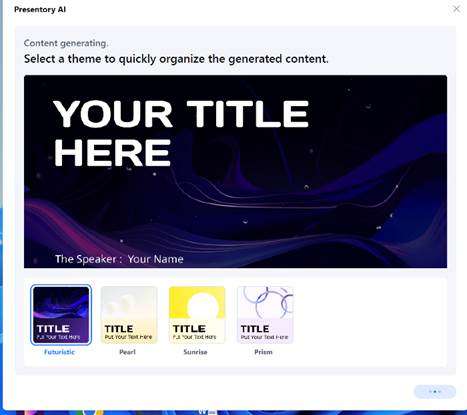
プレゼンに使用したいテーマを選択します。
プレゼン内容や、状況に合ったテーマを選択してください。
今回は幻想的な[Futuristic]を選びました!
Step4.プレゼンテーションを編集
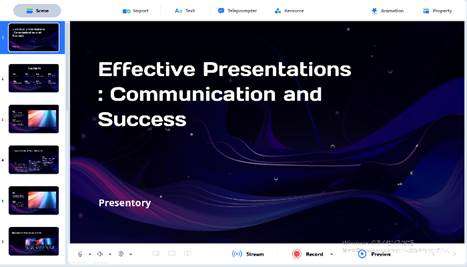
AIが自動生成したプレ是点テーションが表示されました!
続いて、概要に応じて表示される「コンテンツ」「トランジション」「アニメーション」「リソース」についても追加するとより映えるプレゼンテーションになりますよ!
また、既存機能を活用して、プレゼンテーションを仕上げていきます。
0から作成するのと比べて圧倒的に完成度が高く、作業効率が良い点に注目してください。
Step5.スライド資料の保存&エクスポート
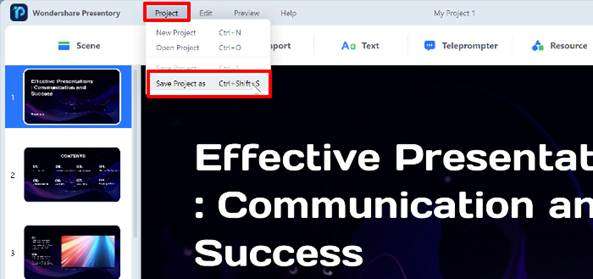
最後に完成したプレゼンを保存していきましょう。
[プロジェクト]から、[プロジェクトを保存]で、ファイルを保存できます。
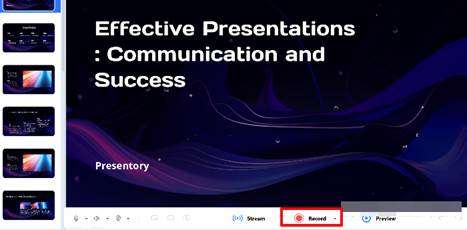
また、Presentoryでは作成したプレゼンを動画として書き出すことも可能です。
画面下の[録画]をクリックするとプレゼンの録画が開始します。
録画機能を使えば、動画としてYouTubeにアップしたり、プレゼンに参加できなかったオーディエンスに資料として渡すこともできますよ!
2.わかりやすいプレゼン資料の作成コツ
わかりやすいプレゼン資料を作成するためのコツについても見ていきましょう!
それぞれ更に詳しく解説していきます。
コツ1:まずは構成を練る
いきなりプレゼンを作成するのはNG。
まずは、伝えたいメッセージや、プレゼンの背景、意図を整理し、伝える相手をしっかり見定めた上でプレゼンの構成を練りましょう。
“なんとなく”でプレゼンを作成しはじめると、まとまりのないプレゼンになってしまいがちです。
要件を整理し、全体の流れをしっかり意識してプレゼンを作成してください。
また、先ほど紹介したPresentoryならAIに指示を出すだけで、伝えやすい、わかりやすいアウトラインが作成できるのでおすすめです。
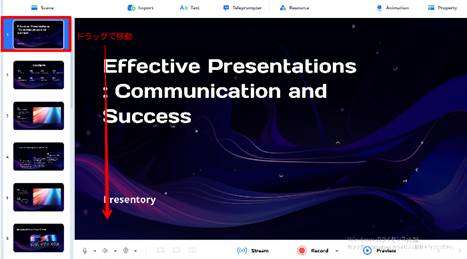
加えて、スライドの順序も左側に表示されているアウトラインをマウスでドラッグすれば簡単に入れ替えられるため、まずは要素としてスライドを作成し、構成を練って入れ替えるというような使用方法も可能ですよ。
コツ2:見やすさを疎かにしない
「結局は中身!」という考え方はプレゼンにおいては間違いであると言えます。
極論、中身があれば良いのなら、ワードなどのドキュメントで事足りるでしょう。
あくまでプレゼンは「相手にわかりやすく物事を伝える」という目的で作成します。
そのため、オーディエンスに見てもらえないと意味がありません。
つまり、オーディエンスの集中力を高く保つこともプレゼン作成者の手腕にかかっていると自覚することが重要になります。
見やすさ、理解しやすさは決して疎かにできません。
項目としては
- フォントの種類
- フォントサイズ
- 配置
- スライドの文字数
などが特に重視すべきポイントとなるでしょう。
Presentoryにおいては、簡単に編集できます。
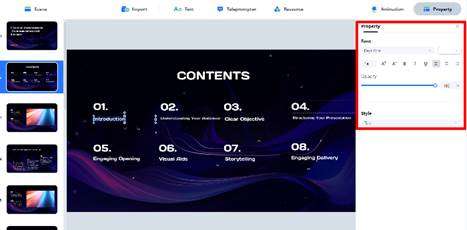
Step1.テキストを選択しプロパティを表示
Step2.プロパティからテキスト情報を編集
Step3.位置や大きさをプレビュー画面上でマウス操作
上記のように簡単にこれらは編集できます。
コツ3:なるべく図を使う
コツ2とも関連しますが、図を使ってなるべく直感的に理解しやすい形にするというのも、わかりやすいプレゼンにおいては重要です。テキストだけで表現した場合、既に理解できている発表者側には簡単なことでも、何も知らないオーディエンスにとっては難しいというようなギャップが発生し得ます。
この点を埋めるため、なるべく視覚的に理解しやすい「図」を挿入することがプレゼンでは重要になるでしょう。
先ほど紹介したPresentoryの場合図の使い方は以下の通りです。
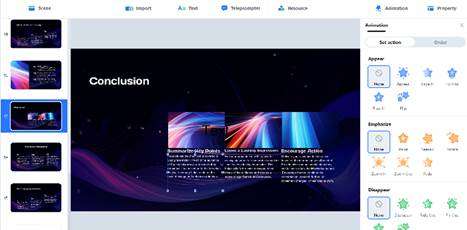
- アニメーション:追加したオブジェクトや写真などに簡単に動きが付与できる
- テキスト:テキストを追加できる
- リソース:背景などのリソースが追加できる
例えば、上記の機能を使えば簡単に図の表現ができるでしょう。また、画像などを追加することで、更にわかりやすいスライドが作成できます。
コツ4:1スライドに1メッセージが原則
一枚のスライドにつき、1つのメッセージに留めることがプレゼンの原則です。
多くのことを一度に伝えようとすると、結果として何も伝わらない可能性が高いでしょう。
伝える順番は構成でしっかり練ることで、わかりやすく、“伝わる”プレゼンが作成可能です。プレゼンを作成する上で、1枚1枚しっかり意図、目的を持って作成し、1つのスライドには1つのメッセージと覚えておきましょう!
コツ5:KISSの法則
最後に紹介するのは「KISSの法則」です。
KISSの法則とは「Keep it short and simple」の略で、簡潔に言えば「伝えたいことほど短くシンプルに」というメッセージです。
重要なことであればあるほど短く、シンプルながらインパクトのある表現で伝えることで、オーディエンスの中にしっかりメッセージを残すことができます。
なるべくノイズを除去し、クリティカルに伝えたいメッセージだけを絞って載せることを意識すると、わかりやすいプレゼンが作成できるはずです!
3.プレゼン資料作成に関する質問
この章ではプレゼン資料作成に関してよくある質問を2つ紹介しています。
プレゼン資料作成の際に意識するだけで、本番の成功率が大きく上がるコツについても触れていますよ!
質問1:台本が覚えられそうにない。どうすれば良い?
回答:発信者用メモ「テレプロンプター」を活用する
オーディエンス側には表示されない、「テレプロンプター機能」というメモ機能を使って、“カンニング”しながらプレゼンを進める方法がおすすめです。
もちろん、何度も練習し、台本を全て完璧に記憶するに越したことはありません。しかし、忙しい中時間をとって何度も練習したり、全てを記憶したりすることは誰にでもできることではありません。
台本や、ここで伝えたいことなどのメモを用意する方法がコストパフォーマンスの高さでは上回ると言えるでしょう。
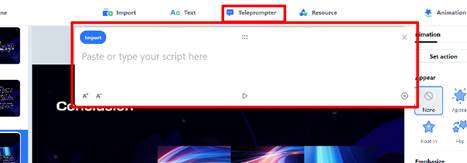
Step1.[テレプロンプター]をクリック
Step2.当該スライドにおけるメモや台本を記入
必要なのは上記2ステップのみです。
Presentoryの機能を使いこなし、準備しておくだけで「本番の緊張で台本が飛んでしまう」という最悪の事態は避けられます!
質問2:質疑応答が不安です。対策は?
回答:録画機能を活用して想定質問を用意しよう
Presentoryには録画機能が搭載されています。この機能を使って、自分のプレゼンを一度録画することで想定質問と対策が立てられます。
具体的な方法は以下の手順です。
- Step1.一度自分のプレゼンを[録画]機能を活用して録画する
- Step2.自分のプレゼンを客観的にオーディエンスとして聞く
- Step3.聞きながら沸く質問や疑問をメモしておく
- Step4.想定質問として回答を準備する
上記の方法なら一人で多くの想定質問が出せるはずです。この際、あくまで事前知識が無いという想定で自分のプレゼンを聞くことがよりピュアな想定質問を生み出すコツです。
また、自分が聞いてほしいことではなく、聞かれて困ることこそ対策すると良いでしょう。
まとめ:ベストなソフト+準備とコツで最高のプレゼン資料が作成できる!
この記事ではプレゼン資料作成の具体的な方法や、コツ、よくある質問について解説しました。
記事内で紹介した方法やコツは、読んで理解し、作成時に意識するだけでもプレゼンの出来が大きく変わるはずです。
また、文中で紹介したツール「Presentory 」は、2023年9月にプレローンチされた最新ソフトであり、まだ知名度は低いですが、AIも活用した次世代を担うプレゼン作成ソフトです。
是非これを機に導入し、他の発表者と大きく差をつけましょう!